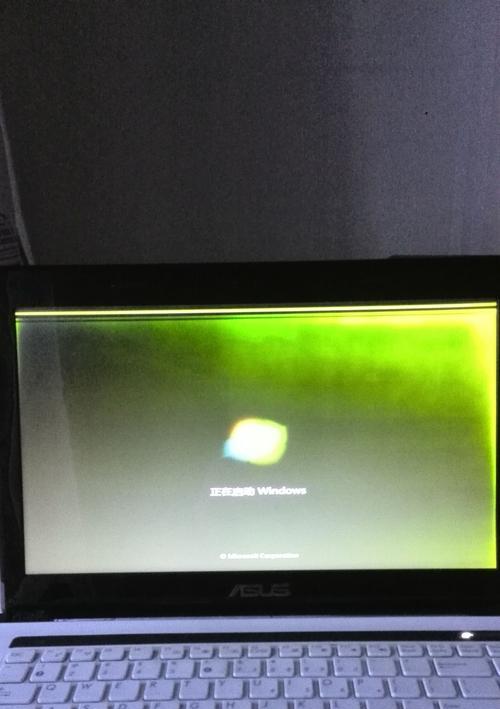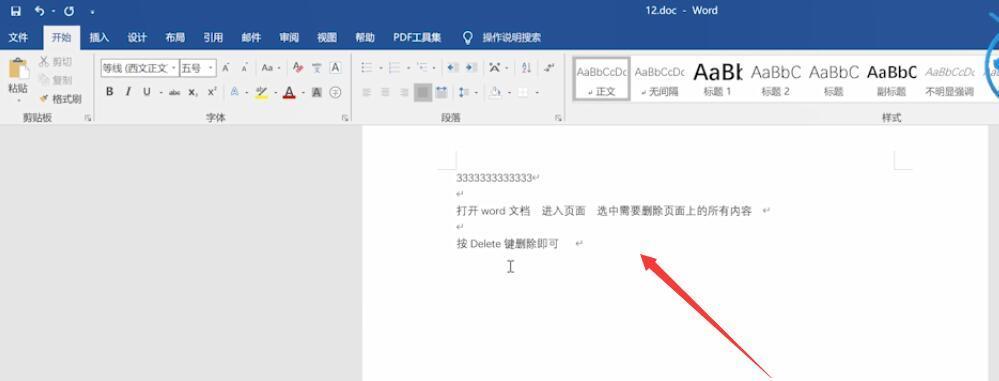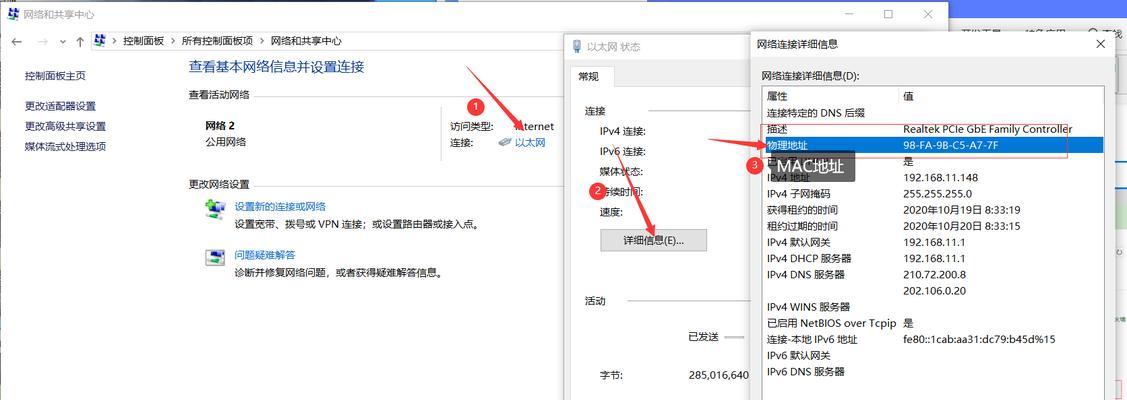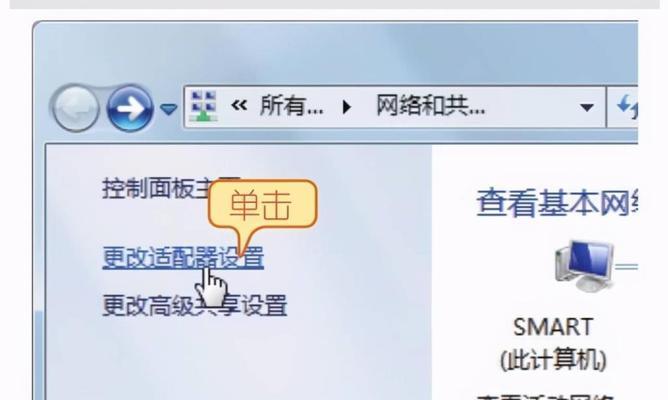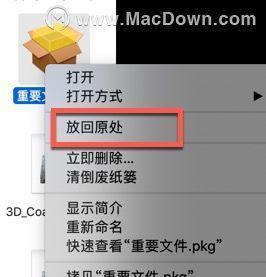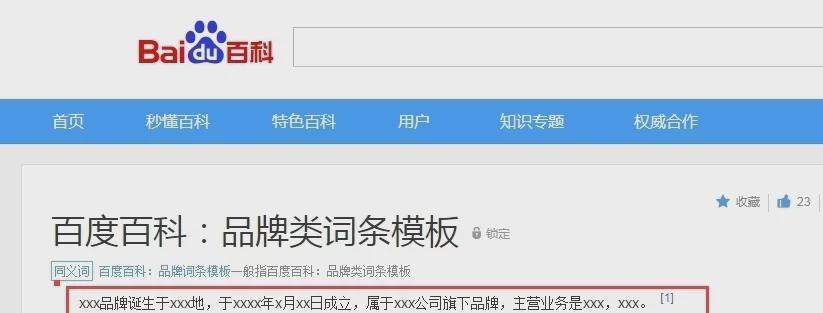如何更改开机启动程序设置(简单操作教程)
开机启动程序是电脑开机时自动执行的一系列应用程序或任务,对于提高开机速度、优化系统资源利用以及个性化定制等方面都具有重要意义。本文将介绍如何轻松更改开机启动程序设置,帮助读者实现自定义开机启动项,提高电脑使用效率。
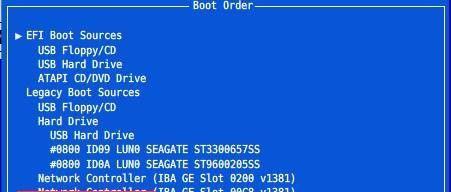
1.打开任务管理器
任务管理器是一个功能强大的工具,不仅可以查看运行中的进程,还可以管理开机启动项。通过打开任务管理器,我们可以直接进行开机启动程序的设置。
2.切换到“启动”选项卡
在任务管理器中,选择“启动”选项卡,即可查看当前系统所有的开机启动程序列表。
3.禁用不需要的开机启动项
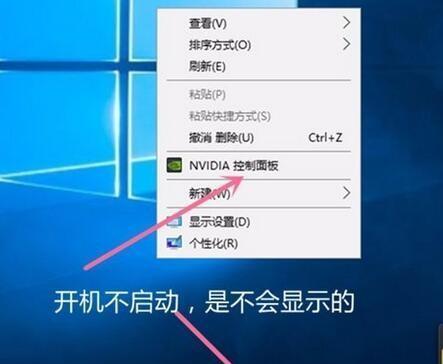
根据实际需求,我们可以选择禁用一些不必要的开机启动项,以提高系统的开机速度和资源利用效率。通过右键点击相应的程序,选择“禁用”,即可实现禁用该程序的开机启动功能。
4.启用需要的开机启动项
如果有一些常用的程序需要在开机时自动启动,我们可以在任务管理器中找到并启用它们。同样,通过右键点击相应的程序,选择“启用”,即可实现启用该程序的开机启动功能。
5.使用系统配置工具进行设置
除了任务管理器外,还可以使用系统配置工具来更改开机启动程序的设置。打开“运行”对话框,输入“msconfig”并回车,即可进入系统配置界面。
6.切换到“启动”选项卡
在系统配置界面中,切换到“启动”选项卡,即可看到当前系统的开机启动项列表。
7.勾选或取消勾选需要的开机启动项
在系统配置界面的“启动”选项卡中,我们可以通过勾选或取消勾选相应的程序来启用或禁用开机启动功能。
8.添加新的开机启动项
如果需要将某个应用程序加入到开机启动项中,可以点击“打开文件位置”,然后将该程序的快捷方式复制到该文件夹中。之后,在系统配置界面的“启动”选项卡中勾选该程序即可实现添加新的开机启动项。
9.通过注册表编辑器进行设置
对于一些高级用户来说,还可以通过编辑注册表来更改开机启动程序的设置。打开注册表编辑器,在HKEY_CURRENT_USER\Software\Microsoft\Windows\CurrentVersion\Run路径下,可以找到当前用户的开机启动项。
10.添加新的注册表项
在注册表编辑器中,可以通过添加新的注册表项来实现添加新的开机启动项。右键点击该路径,选择“新建”->“字符串值”,然后命名该注册表项并设置其值为相应的程序路径即可。
11.删除注册表项
如果需要删除某个开机启动项,只需在注册表编辑器中找到对应的注册表项,右键点击并选择“删除”即可。
12.注意事项:谨慎操作
在更改开机启动程序设置时,需要谨慎操作,避免误删系统关键性的启动项,导致系统无法正常启动。如果不确定某个程序是否可以禁用,最好先进行备份或咨询专业人士的意见。
13.启动项管理工具的使用
除了以上方法外,还有一些第三方的启动项管理工具,可以更加便捷地进行开机启动项的管理和设置。这些工具通常提供更直观、易用的界面,方便用户进行操作。
14.定期审查和优化开机启动项
由于安装和卸载软件的过程中可能会产生一些无效的开机启动项,因此定期审查和优化开机启动项非常重要。及时禁用或删除无效的启动项,可以提高系统的开机速度和运行效率。
15.
通过本文的介绍,我们了解了几种简单且常见的方法来更改开机启动程序设置。通过禁用不必要的启动项,启用常用的启动项,以及使用系统工具或第三方工具进行管理,我们可以轻松地定制自己的开机启动项,提升电脑的开机速度和使用效率。
更改开机启动程序设置可以帮助我们优化系统资源利用、提高开机速度以及个性化定制电脑。通过任务管理器、系统配置工具、注册表编辑器或第三方工具的使用,我们可以方便地进行开机启动项的管理和设置。然而,在操作过程中需要注意谨慎操作,避免误删系统关键性的启动项。定期审查和优化开机启动项也是非常重要的,以保持系统的良好运行状态。
简单操作让你的电脑开机更快速
开机启动程序设置可以帮助我们优化电脑的开机速度,避免不必要的程序占用资源,本文将详细介绍如何进行开机启动程序设置。
1.理解开机启动程序的作用和意义
开头了解开机启动程序的作用和意义有助于我们更好地调整设置,提高电脑的开机速度。开机启动程序是指在电脑开机时自动运行的一些程序,例如防病毒软件、即时通讯工具等。

2.查看当前开机启动程序列表
开头查看当前开机启动程序列表是为了了解哪些程序会在电脑开机时自动运行,以便我们根据需求进行调整。我们可以通过任务管理器或系统配置工具来查看当前的开机启动程序列表。
3.识别不必要的开机启动程序
开头识别不必要的开机启动程序是为了找出那些占用资源较多、不常用或无关紧要的程序,以便我们可以选择禁用它们,从而加快电脑的开机速度。
4.禁用不必要的开机启动程序
开头禁用不必要的开机启动程序是通过简单的操作来实现的。我们只需要在任务管理器或系统配置工具中找到相应的程序,并将其禁用即可。
5.设置必要程序的延迟启动
开头对于一些必要的开机启动程序,我们可以通过设置延迟启动来减少它们对电脑开机速度的影响。这样可以让系统先启动必要的程序,再逐步加载其他程序。
6.使用第三方工具进行开机启动程序管理
开头除了系统自带的任务管理器和系统配置工具外,还有许多第三方工具可以帮助我们更方便地管理开机启动程序。这些工具通常提供更直观、易用的界面,让我们更轻松地进行设置。
7.定期检查和更新开机启动程序设置
开头由于安装、卸载或更新程序的原因,我们的开机启动程序设置可能会发生变化。定期检查和更新开机启动程序设置是保持电脑开机速度快的重要步骤。
8.注意防止误禁用重要的开机启动程序
开头在禁用开机启动程序时,我们需要谨慎操作,避免误禁用一些重要的程序,导致系统异常或功能受限。我们可以在禁用前进行一些必要的了解和确认,确保不会造成不必要的问题。
9.优化电脑硬件配置提升开机速度
开头除了调整开机启动程序设置外,我们还可以通过优化电脑的硬件配置来提升开机速度。例如安装固态硬盘、增加内存等,这些硬件升级都有助于加快电脑的启动速度。
10.注意避免过度禁用开机启动程序
开头虽然禁用不必要的开机启动程序可以加快电脑的开机速度,但我们也要注意避免过度禁用。有些程序可能在后台运行起到重要的作用,过度禁用可能会影响系统的正常运行。
11.多种方法结合使用更灵活
开头我们可以根据具体需求和情况,结合使用多种方法来进行开机启动程序设置。可以使用系统配置工具禁用一些程序,使用第三方工具管理其他程序,以达到更灵活和方便的效果。
12.参考他人经验和建议进行优化
开头除了本文介绍的方法外,我们还可以参考他人的经验和建议来进行开机启动程序设置的优化。在互联网上有很多相关的文章、讨论和技术支持,可以帮助我们更好地调整设置。
13.注意保持系统的安全性
开头在进行开机启动程序设置时,我们要注意保持系统的安全性。禁用一些安全软件或防护工具可能会增加电脑受到病毒、恶意软件等攻击的风险,因此需要谨慎操作。
14.观察和评估优化效果
开头在进行开机启动程序设置的优化后,我们需要观察和评估其效果。如果电脑的开机速度明显提升,并且没有出现其他问题,那么我们的优化工作就取得了成功。
15.持续优化,保持良好的开机性能
开头优化开机启动程序设置并非一次性的工作,我们需要持续关注并根据实际需求不断调整。通过持续优化,我们可以保持良好的开机性能,使电脑始终处于最佳状态。
通过本文介绍的方法,我们可以轻松地更改开机启动程序设置,从而提高电脑的开机速度。合理选择必要程序、禁用不必要程序、设置延迟启动和使用第三方工具等操作,都可以帮助我们优化开机性能,提升使用体验。同时,我们也要注意保持系统的安全性,并定期检查和更新开机启动程序设置,以确保电脑始终处于最佳状态。
版权声明:本文内容由互联网用户自发贡献,该文观点仅代表作者本人。本站仅提供信息存储空间服务,不拥有所有权,不承担相关法律责任。如发现本站有涉嫌抄袭侵权/违法违规的内容, 请发送邮件至 3561739510@qq.com 举报,一经查实,本站将立刻删除。
关键词:更改
- 寻找最舒适的CSGO准星参数——提高游戏体验的关键(优化准星参数)
- Win7开机按F2一键恢复图教程(快速恢复Win7系统的详细步骤和注意事项)
- 梦幻诛仙手游平民攻略(用心玩游戏)
- 手机设置无线路由器教程(轻松实现网络共享)
- 如何更改开机启动程序设置(简单操作教程)
- 国产显示器哪个牌子质量好耐用(探究国产显示器品牌中的耐用性和质量表现)
- Win10关机立即自动重启的原因解析(探究Win10关机后自动重启的具体情况与原因)
- 探讨台式电脑键盘灯按键开关的关闭方法(操作简单)
- 晚上磨牙如何解决(探究磨牙原因和有效缓解方法)
- 掌握电脑剪切快捷键,提高工作效率(探索Ctrl组合键的神奇力量)
- 免费的音乐软件推荐(发掘无限音乐乐趣)
- 选择最适合你的PDF阅读器(一站式推荐)
- 如何通过BIOS设置U盘启动(利用BIOS进入设置界面)
- 手机无线网密码修改教程(简单操作教你轻松修改手机无线网密码)
- 解析英雄联盟影流之主技能的奥秘(探究影流之主技能的发展历程与应用场景)
- LOL排位赛段位顺序解析(从青铜到王者)
- 探究Windows10资源管理器打不开的原因及解决方法(深入解析Windows10资源管理器无法打开的故障及有效解决方案)
- IE浏览器缓存数据清除方法解析(了解IE浏览器的缓存数据清除方式及其作用)
- 如何恢复回收站中被删除的文件(有效方法帮助您找回误删除的重要文件)
- 台湾(探究台湾地理)
生活知识最热文章
- 最新文章
-
- 老款笔记本如何连接无线网络wifi?
- 华硕笔记本进入和退出BIOS的方法及注意事项(一键退出BIOS)
- 烈焰降临(剑指敌人灭亡)
- 笔记本无法连接家庭WiFi网络的解决方法(解决笔记本找不到WiFi网络的实用技巧)
- 解决多余的空白页无法删除的方法(轻松摆脱困扰)
- 探索亚麻籽油的植物源头(揭秘亚麻籽油背后的植物之谜)
- 如何培养旺盛的大叶子绿萝(打造繁茂叶片的关键是什么)
- 梦幻西游手游方寸加点与宝石搭配攻略(全方位解析方寸加点与宝石搭配技巧)
- Win11文件后缀名格式设置教程(简单设置让文件后缀名在Win11中显示清晰明确)
- 探寻性价比最高的75寸电视神器(以画质、功能和价格为基准)
- WPS打不开文件的原因及解决方法(探究WPS打不开文件的可能原因与解决方案)
- 手机桌面软件不见问题的解决方法(如何恢复手机桌面软件并重新调整主题)
- C语言基础知识入门(从零开始学习C语言编程)
- 如何设置笔记本电脑开机密码(简单实用的密码设置方法)
- 推荐十款好用的绘图app,让你的创意绽放光彩(为你呈现绘图新世界)
- 热门文章
-
- 机械硬盘突然无法识别的解决方法(如何应对机械硬盘识别问题及)
- 《龙之谷2工程师技能搭配推荐——打造无敌战斗机器》(技能搭配、装备选择、提升战力)
- 电脑应用程序错误修复办法(解决常见的电脑应用程序错误问题)
- 电脑游戏闪退原因分析及解决方法(电脑游戏闪退的关键原因和解决方案)
- 全面解析Furmark的使用教程(掌握Furmark测试工具的关键技巧与注意事项)
- 如何清理以PS暂存盘中的存储空间(简单有效的方法让你的电脑存储更充裕)
- 如何调整手机桌面图标的大小(简单操作让你的手机桌面更舒适)
- 如何正确泡制泡菊花枸杞茶(健康饮品的制作方法与功效)
- 电脑网页打不开的原因及解决方法(分析电脑网页打不开的常见原因以及应对方法)
- 4000元左右的笔记本电脑推荐(性价比高、配置强大)
- 印度阿三(揭秘印度阿三称呼的历史和现象)
- WPS打不开文件的原因及解决方法(探究WPS打不开文件的可能原因与解决方案)
- 解决显示器屏幕横条纹问题的方法(修复显示器屏幕横条纹的技巧及步骤)
- 提升芝麻信用分的三个技巧
- 美国百年前禁酒令(禁酒令对美国社会的影响及其教训)
- 热门tag
- 标签列表
- 友情链接